你当前正在访问 Microsoft Azure Global Edition 技术文档网站。 如果需要访问由世纪互联运营的 Microsoft Azure 中国技术文档网站,请访问 https://docs.azure.cn。
管理 Azure Data Box Gateway 的访问、电源和连接模式
本文介绍如何管理 Azure Data Box Gateway 的访问、电源和连接模式。 这些操作是通过本地 Web UI 或 Azure 门户执行的。
在本文中,学习如何:
- 管理对设备的访问
- 管理连接模式
- 管理电源
管理对设备的访问
使用设备密码来控制对 Data Box Gateway 设备的访问。 可以通过本地 Web UI 更改密码。 还可以在 Azure 门户中重置设备密码。
更改设备密码
在本地 UI 中遵循以下步骤更改设备密码。
在本地 Web UI 中,转到“维护”>“密码更改”。
依次输入当前密码和新密码。 提供的密码必须是 8 到 16 个字符。 该密码必须包含以下字符中的 3 项:大写字母、小写字母、数字和特殊字符。 确认新密码。
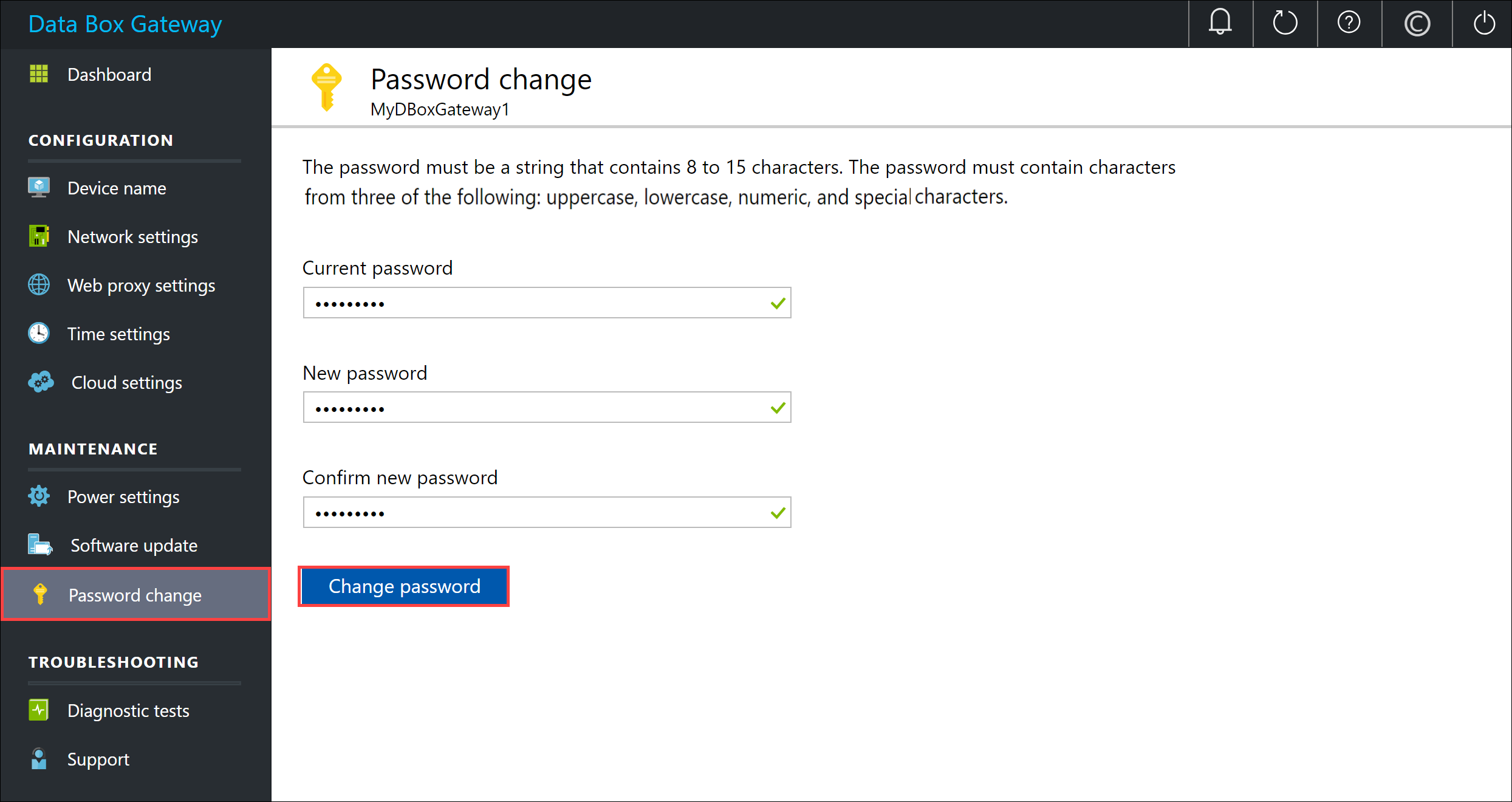
单击“更改密码”。
重置设备密码
重置工作流不需要用户回忆旧密码,在密码丢失时非常有用。 在 Azure 门户中执行此工作流。
在 Azure 门户中,转到“概述”>“重置管理员密码”。
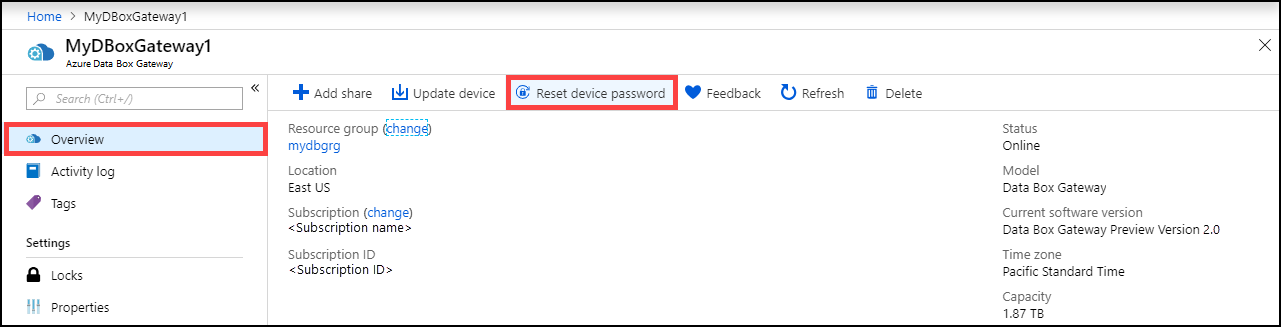
输入新密码并确认。 提供的密码必须是 8 到 16 个字符。 该密码必须包含以下字符中的 3 项:大写字母、小写字母、数字和特殊字符。 单击“重置”。
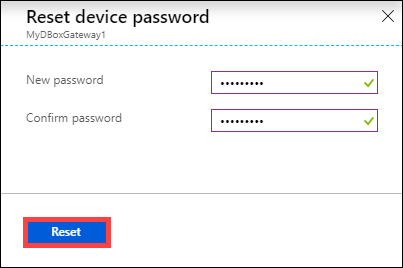
管理资源访问
若要创建 Azure / Data Box Gateway、IoT 中心和 Azure 存储资源,需要拥有资源组级别的参与者或更高权限。 还需要注册相应的资源提供程序。 对于涉及激活密钥和凭据的任何操作,还需要拥有对 Azure Active Directory Graph API 的权限。 后面的部分将介绍这些权限。
管理 Microsoft Graph API 权限
为设备生成激活密钥或执行需要凭据的任何操作时,需要拥有对 Microsoft Graph API 的权限。 需要凭据的操作可能是:
- 使用关联的存储帐户创建共享。
- 创建可访问设备上的共享的用户。
应在 Active Directory 租户上具有 User 权限,以便可以 Read all directory objects。 来宾用户无权 Read all directory objects。 如果你是来宾,将无法执行生成激活密钥、在设备上创建共享和创建用户等操作。
若要详细了解如何向用户提供对 Microsoft Graph API 的访问权限,请参阅 Microsoft Graph 权限概述。
注册资源提供程序
若要在 Azure 中(在 Azure 资源管理器模型中)预配资源,需要一个支持创建该资源的资源提供程序。 例如,若要预配虚拟机,订阅中应提供“Microsoft.Compute”资源提供程序。
资源提供程序在订阅级别注册。 默认情况下,任何新的 Azure 订阅都预注册到一组常用的资源提供程序中。 此列表不包含“Microsoft.DataBoxEdge”的资源提供程序。
无需在订阅级别授予访问权限,即可让用户在其拥有所有者权限的资源组中创建类似于“Microsoft.DataBoxEdge”的资源,前提是这些资源的资源提供程序已注册。
尝试创建任何资源之前,请确保在订阅中注册了资源提供程序。 如果未注册资源提供程序,则需要确保创建新资源的用户拥有足够的权限,可在订阅级别注册所需的资源提供程序。 如果还没有这样做,将会看到以下错误:
订阅 <订阅名称> 没有注册资源提供程序 Microsoft.DataBoxEdge 的权限。
若要获取当前订阅中已注册资源提供程序的列表,请运行以下命令:
Get-AzResourceProvider -ListAvailable |where {$_.Registrationstate -eq "Registered"}
对于 Data Box Gateway 设备,应注册 Microsoft.DataBoxEdge。 若要注册 Microsoft.DataBoxEdge,订阅管理员应运行以下命令:
Register-AzResourceProvider -ProviderNamespace Microsoft.DataBoxEdge
有关如何注册资源提供程序的详细信息,请参阅解决资源提供程序注册错误。
管理连接模式
除了在默认的正常模式下运行以外,设备还可以在部分离线或完全离线模式下运行:
部分离线 - 在此模式下,设备无法将任何数据上传到共享。 但是,可以通过 Azure 门户来管理它。
使用按流量计费的卫星网络时,通常会使用此模式,以便尽量减少网络带宽消耗。 执行设备监视操作时,仍有可能会消耗少量的网络带宽。
离线 – 在此模式下,设备完全与云断开连接,此时会禁用云上传和下载。 只能通过本地 Web UI 管理设备。
想要使设备脱机时,通常会使用此模式。
若要更改设备模式,请执行以下步骤:
在设备的本地 Web UI 中,转到“配置”>“云设置”。
禁用“云上传和下载”。
若要在部分离线模式下运行设备,请启用“Azure 门户管理”。
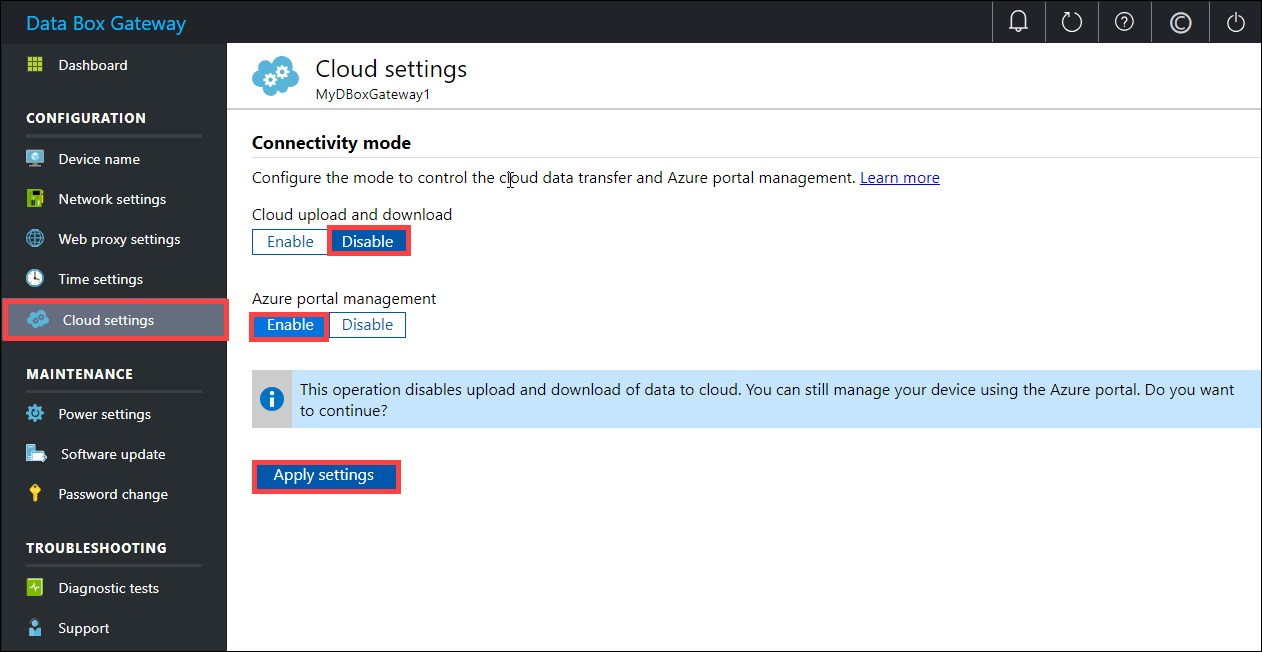
若要在离线模式下运行设备,请禁用“Azure 门户管理”。 现在,只能通过本地 Web UI 管理设备。
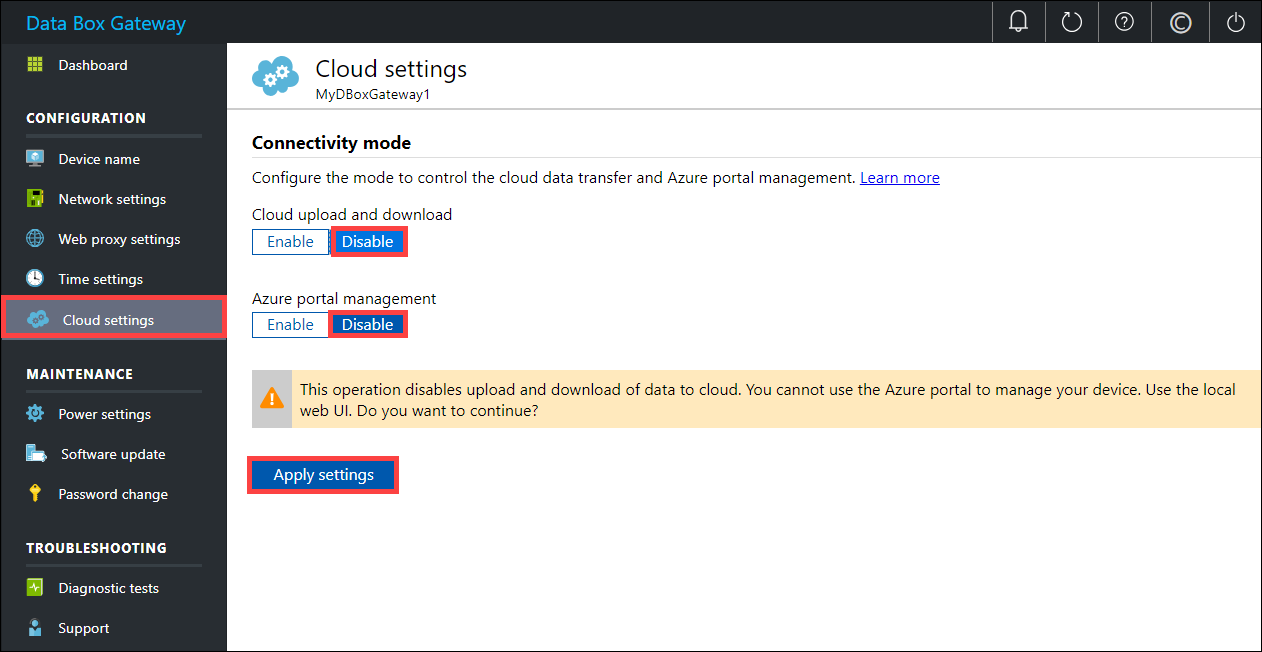
管理电源
可使用本地 Web UI 关闭或重启虚拟设备。 在重启设备之前,建议使共享依次在主机和设备上脱机。 此操作可以最大程度地减少发生数据损坏的可能性。
在本地 Web UI 中,转到“维护”>“电源设置”。
根据意图单击“关机”或“重启”。
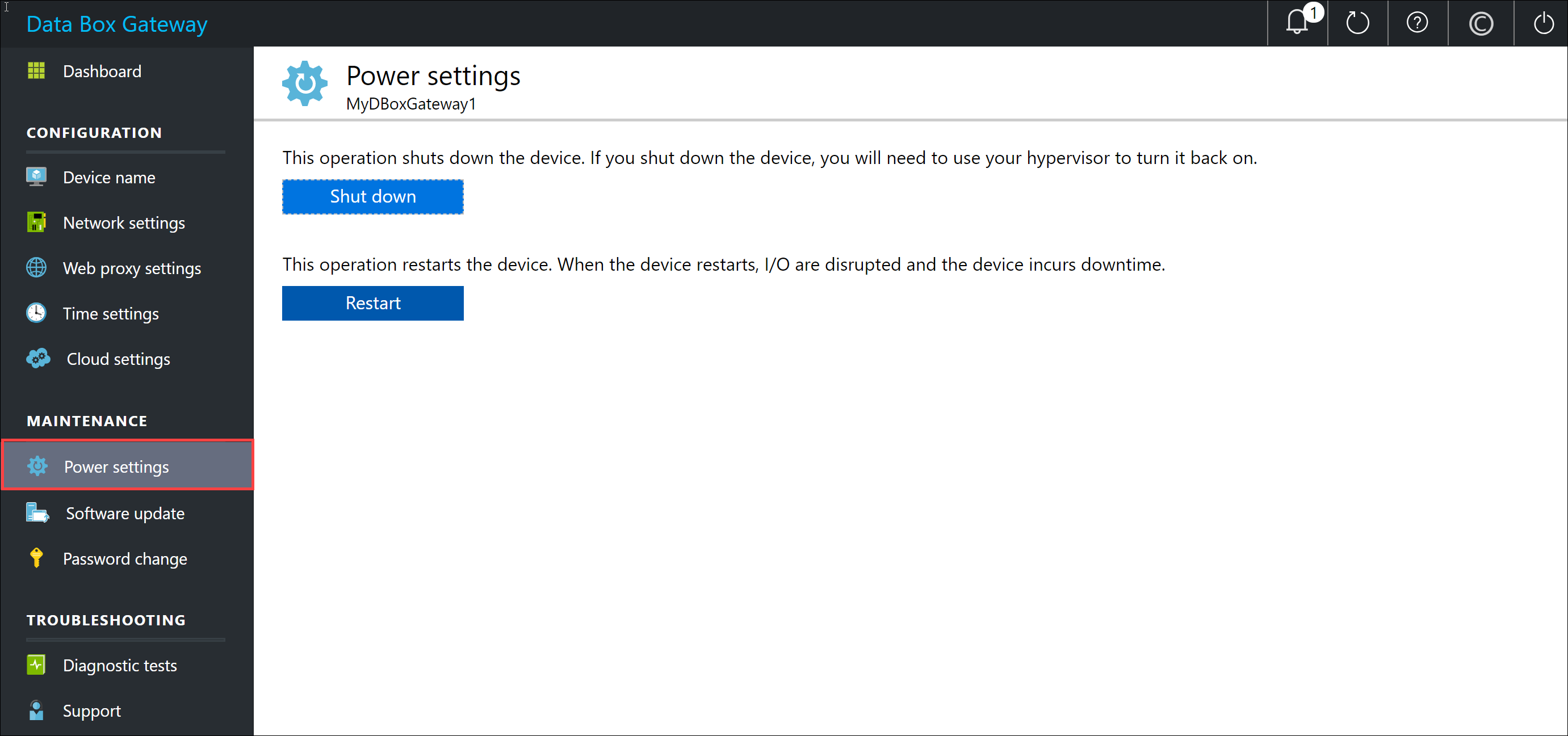
出现确认提示时,请单击“是”以继续。
注意
如果关闭虚拟设备,则需要通过虚拟机监控程序管理来启动设备。